火绒怎么解除阻止程序联网[具体方法]
2022-01-07 12:08:00 作者:虾仁芝麻卷 文章来源:原创文章 阅读次数:453
火绒怎么解除阻止特定程序联网,有时候不小心点击阻止联网怎么办,一起了解一下!

火绒怎么解除阻止程序联网详细步骤
步骤1:
打开右下角的火绒,点击防护中心
步骤2:
防护中心点击系统防护选项卡进入
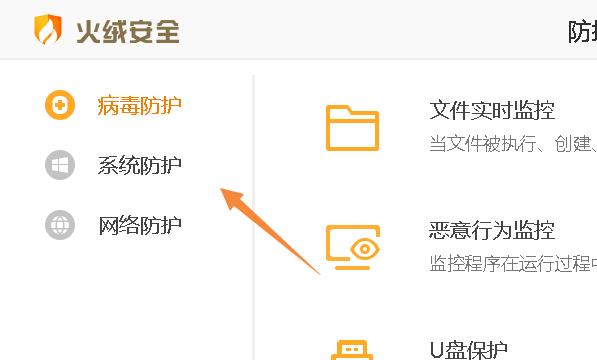
步骤3:
点击系统防护界面的联网控制选项
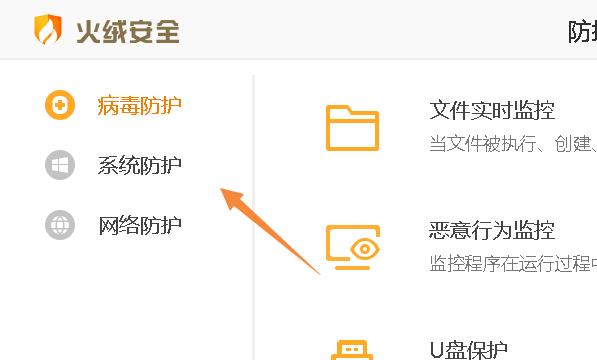
步骤4:
进入阻止联网的记录列表,点击后面的选项箭头,选择自动允许即可
2022-01-07 12:08:00 作者:虾仁芝麻卷 文章来源:原创文章 阅读次数:453
火绒怎么解除阻止特定程序联网,有时候不小心点击阻止联网怎么办,一起了解一下!

步骤1:
打开右下角的火绒,点击防护中心
步骤2:
防护中心点击系统防护选项卡进入
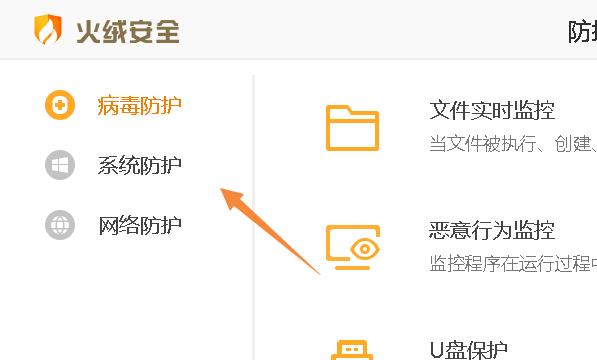
步骤3:
点击系统防护界面的联网控制选项
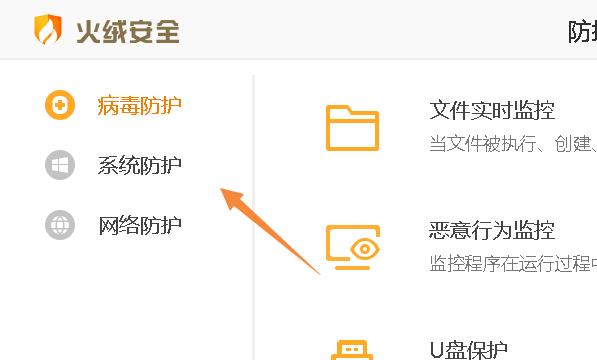
步骤4:
进入阻止联网的记录列表,点击后面的选项箭头,选择自动允许即可